Najboljših 7 načinov, kako popraviti zvok obvestila Facebook Messengerja, ki ne deluje
Miscellanea / / April 05, 2023
Facebook Messenger je odličen za ohranjanje stika s prijatelji in družino. Aplikacija vas obvešča o novih sporočilih in dohodnih klicih s prikazom pravočasnih obvestil in predvajanjem opozorilnega zvoka. Vendar pa obvestila aplikacije Messenger ne delujejo vedno po pričakovanjih. Včasih boste morda opazili, da vaša aplikacija Messenger obvestila ne bodo predvajala nobenega opozorilnega zvoka v vašem Androidu ali iPhone.

Lahko je frustrirajoče, če se obvestila Messengerja ne oglasijo z zvokom in boste pogosto zamudili sporočila. Tu so rešitve za odpravo težave z obvestili Facebook Messengerja.
1. Preverite glasnost obvestil v telefonu
Če želite začeti z odpravljanjem težav, preglejte glasnost obvestil v napravi Android ali iPhone. Če je glasnost obvestil prenizka, boste morda imeli težave s poslušanjem obvestil programa Messenger.
Android
Korak 1: V telefonu odprite aplikacijo Nastavitve in pojdite na »Zvok in vibriranje«.

2. korak: Pojdite na Zvok obvestil in premaknite drsnik v desno, da povečate glasnost.

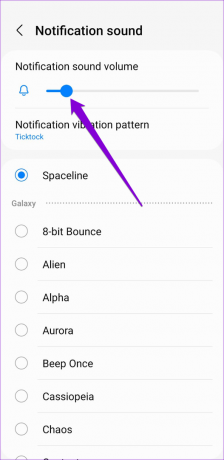
iPhone
Korak 1: Odprite aplikacijo Nastavitve in se pomaknite do »Zvok in taktilni zvok«.

2. korak: Uporabite drsnik pod »Glasnost zvonjenja in opozorila«, da povečate glasnost po svojih željah.

2. Preverite nastavitve obvestil v aplikaciji
Facebook Messenger vam omogoča spreminjanje nastavitev obvestil v meniju z nastavitvami v aplikaciji. Morali boste iti skozi te nastavitve, da se prepričate, da tam obvestila niso izklopljena.
Android
Korak 1: Odprite aplikacijo Messenger v sistemu Android.
2. korak: Tapnite ikono profila v zgornjem levem kotu in izberite Obvestila in zvoki.


3. korak: Preverite melodijo zvonjenja in vklopite stikalo za »Zvoki v aplikaciji«.

4. korak: Nato tapnite Prilagodi obvestila in v naslednjem meniju izberite Opozorilo.


iPhone
Korak 1: V aplikaciji Messenger na vašem iPhone tapnite ikono Nastavitve v spodnjem desnem kotu.
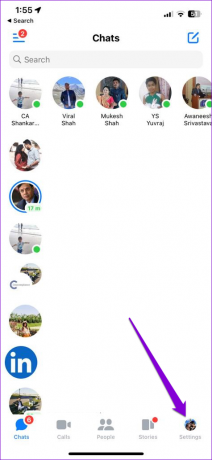
2. korak: Pojdite na Obvestila in zvoki.

3. korak: V razdelku Zvoki in vibracije omogočite preklop za »Med uporabo aplikacije« in preverite ton besedilnega obvestila.


3. Preverite nastavitve sistemskih obvestil za Messenger
Android in iOS vam to omogočata prilagodite obnašanje obvestil za vsako od svojih aplikacij ločeno. Če ste pomotoma utišali zvoke obvestil programa Messenger v telefonu, sledite tem korakom, da jih vklopite.
Android
Korak 1: Dolgo pritisnite ikono aplikacije Messenger in tapnite ikono informacij v meniju, ki se prikaže.

2. korak: Dotaknite se Obvestila in izberite »Dovoli zvok in vibriranje.«


3. korak: Nato tapnite Kategorije obvestil.

4. korak: Preglejte vsako vrsto obvestila in se prepričajte, da nobena ni nastavljena na Tiho.


iPhone
Korak 1: Odprite aplikacijo Nastavitve na vašem iPhoneu in se pomaknite do Obvestila.

2. korak: Pomaknite se navzdol, da tapnete Messenger in omogočite preklop za Zvoki v naslednjem meniju.


4. Zaprite aplikacijo Messenger v računalniku
Če imate v računalniku odprto aplikacijo Messenger, se lahko obvestila prikažejo tam namesto v telefonu in jih morda ne boste slišali. Če tega ne želite, zaprite aplikacijo Messenger v računalniku ali Macu. Če uporabljate Messenger v spletnem brskalniku, zaprite zavihek Messenger, da se obvestila prikažejo na vašem telefonu.
5. Vklopi zvok klepetov Messenger
Če aplikacija Messenger ne predvaja zvoka obvestila, ko prejmete sporočila od določene osebe, ste morda utišali obvestila za to osebo. Tukaj je opisano, kako jih lahko vklopite.
Korak 1: V aplikaciji Facebook Messenger se pomaknite do zavihka Ljudje in tapnite ikono Stiki v zgornjem desnem kotu.

2. korak: Poiščite in izberite stik, ki ga želite vklopiti. Nato tapnite ikono informacij v zgornjem desnem kotu.


3. korak: Pojdite na Obvestila in zvoki in omogočite vse preklope v naslednjem meniju.


4. korak: Nazadnje preverite Zvoki obvestil za ta stik.


6. Onemogoči način Ne moti
Če ste omogočili način Ne moti v napravi Android ali Način ostrenja na vašem iPhoneu, od Messengerja ne boste prejeli nobenih obvestil, kaj šele slišali zvoka.
Če želite onemogočiti način Ne moti v vašem Androidu, povlecite navzdol z vrha zaslona za dostop do plošče s hitrimi nastavitvami. Tapnite ploščico Ne moti, da jo onemogočite.

Če želite onemogočiti način ostrenja v iPhonu, povlecite navzdol iz zgornjega desnega kota zaslona (ali povlecite navzgor od dna zaslona na iPhonih s fizičnim gumbom Domov), da prikažete Control Center. Dotaknite se ikone fokusa, da jo izklopite.

7. Posodobite aplikacijo Messenger
Če ste onemogočili samodejne posodobitve aplikacij v telefonu, morda uporabljate zastarelo različico aplikacije Messenger. Če je težava z zvokom obvestila Messengerja povezana z različico aplikacije, ki jo uporabljate, bi morala posodobitev aplikacije pomagati.
V telefonu pojdite v Trgovino Play ali App Store, da posodobite aplikacijo Messenger in preverite, ali zvoki obvestil znova delujejo.
Messenger za Android
Messenger za iPhone
Nikoli ne zamudite sporočila
Če obvestila Messengerja ne oddajo zvoka, tvegate, da boste zamudili pomembna sporočila in klice. Na srečo lahko to nadležno težavo rešite z nekaj hitrimi in enostavnimi popravki. Kot vedno nam v spodnjih komentarjih sporočite, katera rešitev je delovala za vas.
Nazadnje posodobljeno 7. decembra 2022
Zgornji članek lahko vsebuje pridružene povezave, ki pomagajo pri podpori Guiding Tech. Vendar to ne vpliva na našo uredniško integriteto. Vsebina ostaja nepristranska in verodostojna.
Napisal
Pankil Šah
Pankil je po poklicu gradbeni inženir, ki je svojo pot začel kot pisec pri EOTO.tech. Pred kratkim se je pridružil Guiding Tech kot samostojni pisec, da bi pokrival navodila, razlage, vodnike za nakup, nasvete in trike za Android, iOS, Windows in splet.



